עודכן לאחרונה ב

אם אתה רוצה לצפות בסרטון או ברשימת ההשמעה של YouTube שוב ושוב, יהיה עליך לולאה. הנה איך.
דמיינו את הסצנה: אתם נרדמים לצלילים המרגיעים של סרטון ה- ASMR האהוב עליכם ביוטיוב כשקורה משהו נורא. הסרטון מסתיים, ויוטיוב מתחילה להפעיל באופן אוטומטי משהו נורא, כמו השיר של התינוק כריש.
אנחנו מגזימים, אבל יש המון מצבים שבהם היכולת להעביר סרטון ביוטיוב יכולה להיות מועילה. YouTube מאפשר לך לעשות זאת בקלות בפלטפורמות שולחן עבודה, אבל זה יותר מסובך בנייד. הנה מה שתצטרך לעשות.
כיצד לולאת סרטון YouTube בשולחן העבודה
בעבר היה קשה לערוך סרטון ביוטיוב בפלטפורמות שולחן עבודה, אך כעת הוא קל מתמיד. גוגל הוסיפה את הפיצ'ר לכל הסרטונים בפלטפורמה שלה - כמה לחיצות וסיימת.
התחל בפתיחת הסרטון YouTube שאתה מחפש לדבוק בו. אם יש מודעות כלשהן, תצטרך לחכות שהן יסתיימו תחילה, מכיוון שאופציית הלולאה אינה זמינה בזמן שמודעות.
ברגע שהסרטון מתחיל לפעול, לחץ באמצעות לחצן העכבר הימני על כל מקום בסרטון ולחץ על לוּלָאָה אוֹפְּצִיָה.
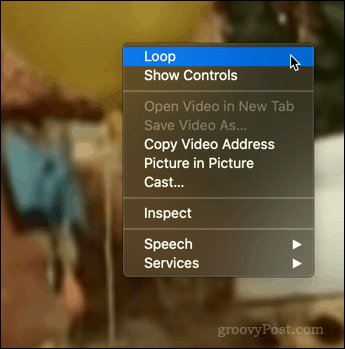
זהו - סיימת. כאשר הסרטון מגיע לסופו, הוא יתחיל שוב מההתחלה, יחזור שוב ושוב עד שתעצור אותו ידנית.
כדי לכבות את הלולאה, פשוט חזרו על התהליך. לחץ באמצעות לחצן העכבר הימני על הסרטון ותראה אותו תפריט.
כעת יש לולאה סימן ביקורת. לחץ על לוּלָאָה שוב כדי להשבית אותו.
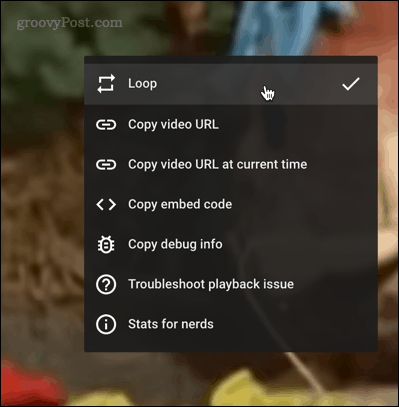
לאחר השבתתו, הסרטון יופעל עד הסוף ואז יפסיק כרגיל.
איך לולאת סרטון YouTube בנייד
למרבה הצער, לולאה של סרטון YouTube אינה כה פשוטה במכשירים ניידים. הוראות אלה צריכות לעבוד עבור מכשירי אנדרואיד, אייפון ואייפד.
לשם כך, עליך להיכנס לחשבון YouTube שלך. מצא את הסרטון שאתה רוצה לולאה, ואז הקש על לשמור לַחְצָן.
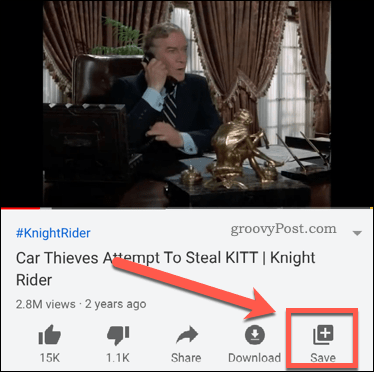
בפעם הראשונה שתעשה זאת זה יחסוך לך לאחרונה רשימת השמעה, שעשויה להכיל סרטונים מרובים.
הקש על שמור סמל שוב, ואז הקש על רשימת השמעה חדשה אפשרות להתחיל ליצור רשימת השמעה חדשה.
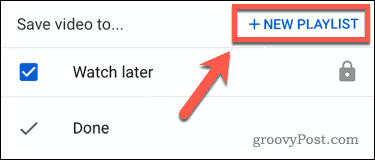
אם אין לך ערוץ YouTube, תתבקש ליצור אחד. תן שם לפלייליסט שלך, הגדר אותו לציבורי או פרטי, ואז הקש על לִיצוֹר כדי לאשר.
לאחר רשימת ההשמעה שלך מוכנה, הפעל את הווידיאו ולחץ על סמל חץ למטה בפינה השמאלית העליונה.
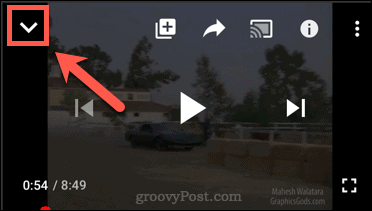
בֶּרֶז סִפְרִיָה בתפריט התחתון.
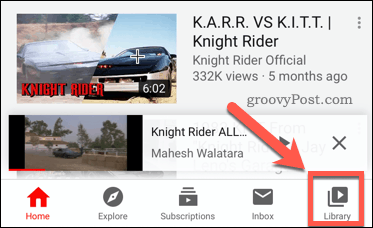
התחל לנגן את רשימת ההשמעה. בפינה השמאלית התחתונה, הקש על חץ נפתח.
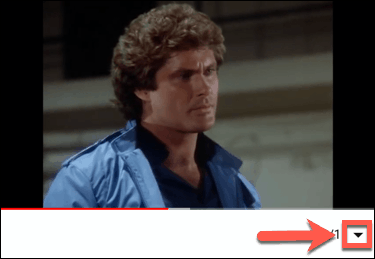
תראה את לוּלָאָה בפינה השמאלית התחתונה. הקש על זה כדי להפעיל לולאות עבור רשימת ההשמעה שלך.
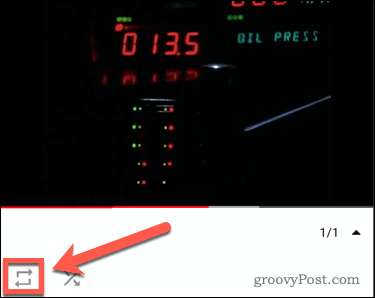
לאחר לולאה, הסרטון שלך (ברשימת השמעה בפני עצמו) יופעל ויילד ללא הגבלת זמן.
להפיק את המרב מיוטיוב
לולאת סרטוני YouTube היא דרך נהדרת לבנות רשימות השמעה בחינם למוסיקה או, כפי שהצענו, לעזור לך לולאה סרטונים מרגיעים שעוזרים לך לישון. עם זאת, ישנן דרכים אחרות להפיק את המרב מ- YouTube.
אם אתה רוצה לצפות בקליפים המועדפים עליך על המסך הגדול, עליך ללמוד כיצד להטיל סרטוני YouTube - - לטלוויזיה שלך. אם אתה מודאג מהשימוש שלך ב- YouTube, תוכל לעשות זאת עקוב אחר זמן ההפעלה של YouTube כדי לראות כמה זמן אתה מבלה בפלטפורמה.
אל תדאג - אם אתה חושש מהיסטוריית המשחק שלך ב- YouTube, אתה יכול ליצור את גוגל מחק אוטומטית את היסטוריית YouTube שלך. זו תכונה שבהחלט יכולה להועיל, במיוחד אם אתה מודאג מהפרטיות שלך בפלטפורמות של גוגל.
מהי הון אישי? סקירה של 2019 כולל כיצד אנו משתמשים בו לניהול כסף
בין אם אתה מתחיל השקעה ראשונה או שאתה סוחר מנוסה, להון אישי יש משהו לכל אחד. להלן מבט על ...



